Edge更新怎么关闭?顾虑新版本可能会出现各种莫名其妙的问题,所以就有用户会想要设置禁止Edge更新,那你知道应该如何禁止吗?方法很简单,下面小编就为大家分享有效阻止新版Edge更新教学。我们一起来操作吧。
具体操作如下:
1. 我们在电脑桌面的左下角打开“开始”按钮,然后在页面中直接输入“服务”。

2. 接着我们在“服务”的搜索页面中,点击选择第一个“服务”选项,进入服务页面。
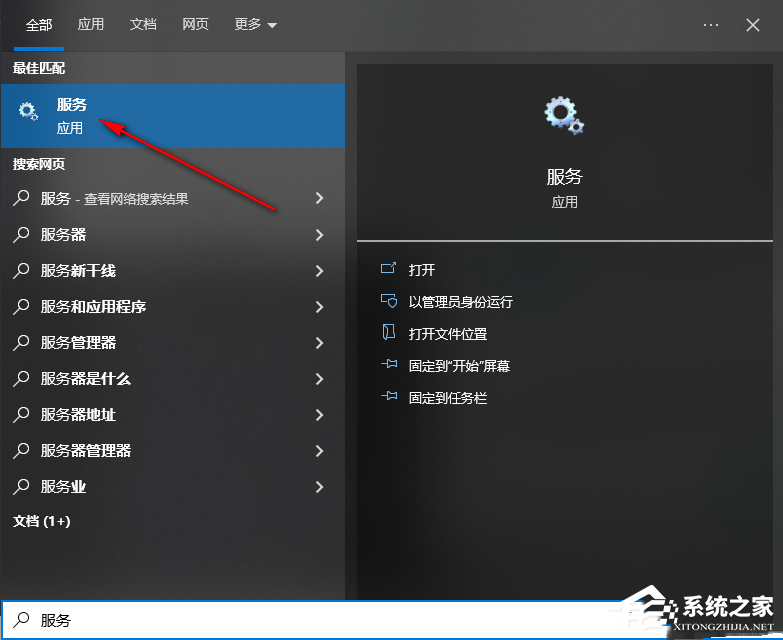
3. 在“服务”页面中,我们找到“Microsoft Edge Update Service(edgeupdate)”和“Microsoft Edge Update Service(edgeupdatem)”选项。
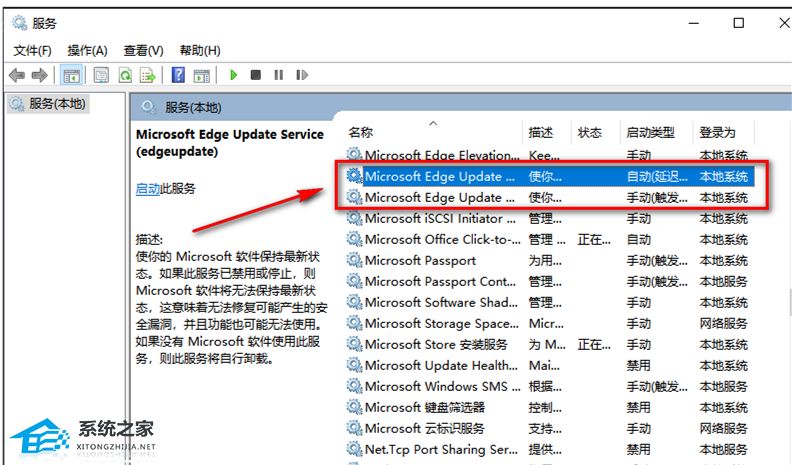
4. 先双击打开其中一个选项,进入选项页面之后,我们将“启动类型”选项打开,然后在下拉列表中选择“禁用”选项,然后点击应用和确定选项,另一个选项也进行同样操作。
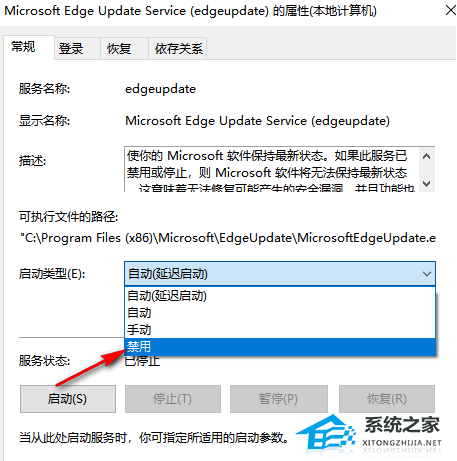
5. 接着我们打开电脑中的资源管理器,然后直接在路径框中输入“C:Program Files (x86)MicrosoftEdgeUpdate”路径并点击回车键。
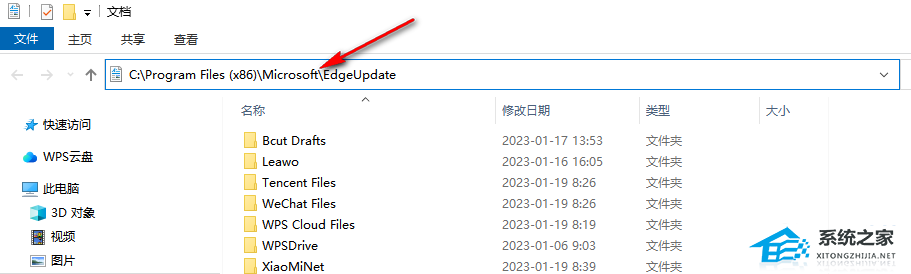
6. 在文件夹中,我们找到“MicrosoftEdgeUpdate.exe”文件,右键单击该文件,然后选择“属性”选项。
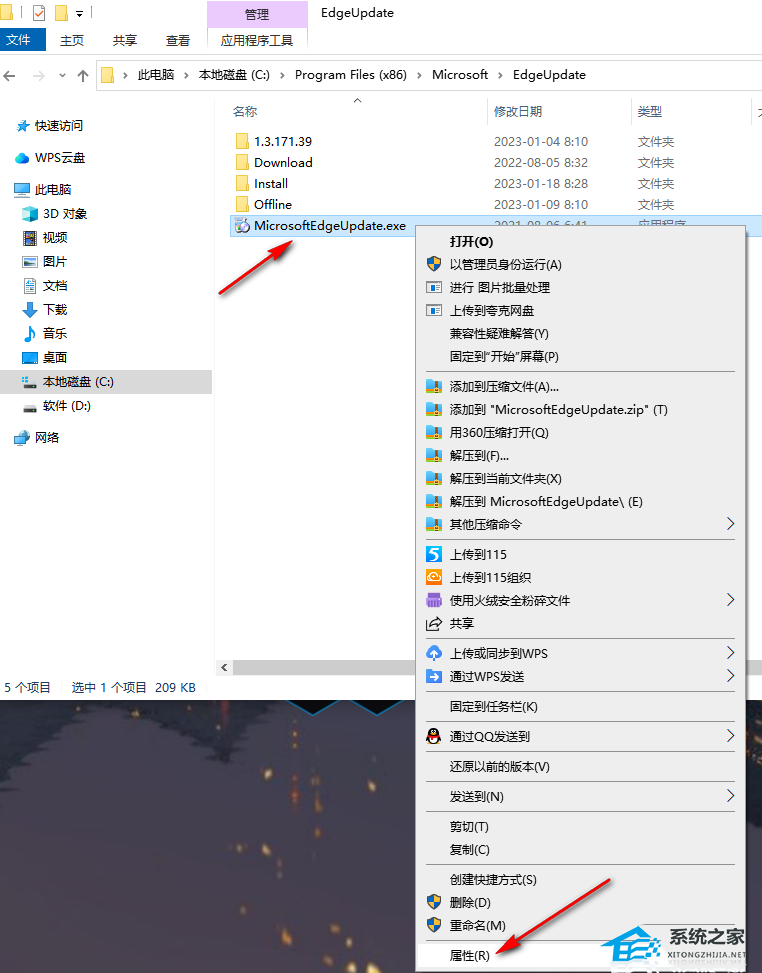
7. 进入属性页面之后,我们在页面中先点击“安全”选项,然后点击页面中的“编辑”选项,进入编辑页面之后,我们将“组或用户名”中的选项的权限都改为“拒绝”,最后点击“确定”选项即可。
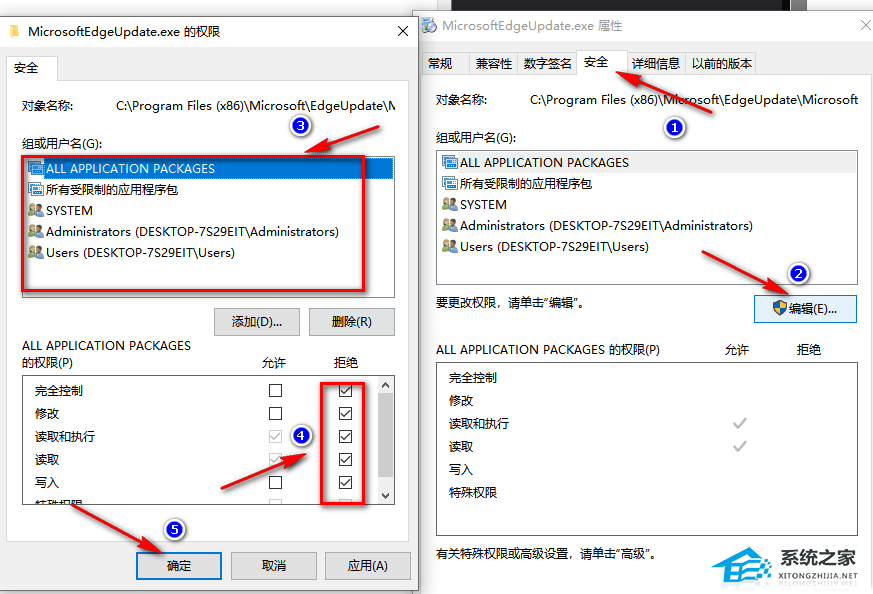
8. 点击确定之后,页面中会出现一个安全中心的弹框,我们在弹框中点击“是”选项即可。
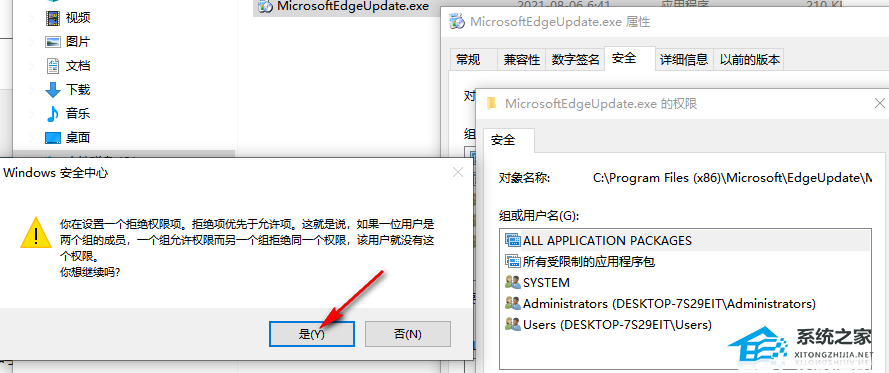
以上就是系统之家小编为你带来的关于“Edge更新怎么关闭?”的全部内容了,希望可以解决你的问题,感谢您的阅读,更多精彩内容请关注系统之家官网。

 时间 2024-09-27 02:00:02
时间 2024-09-27 02:00:02 作者 admin
作者 admin 来源
来源 



